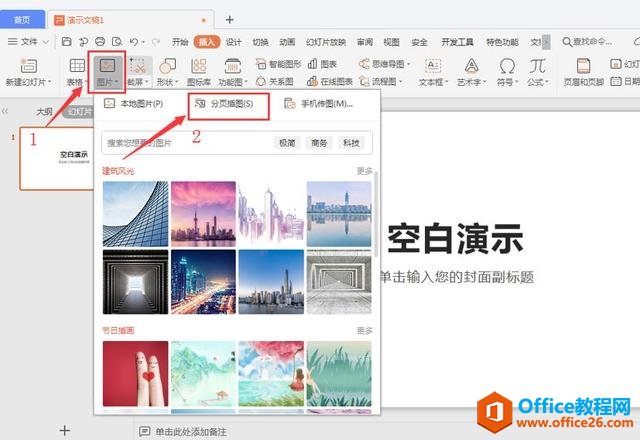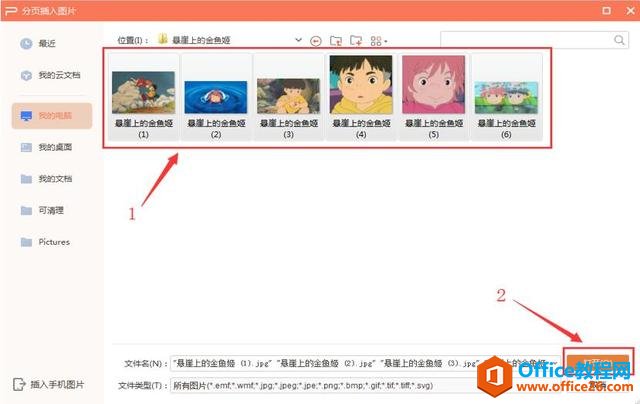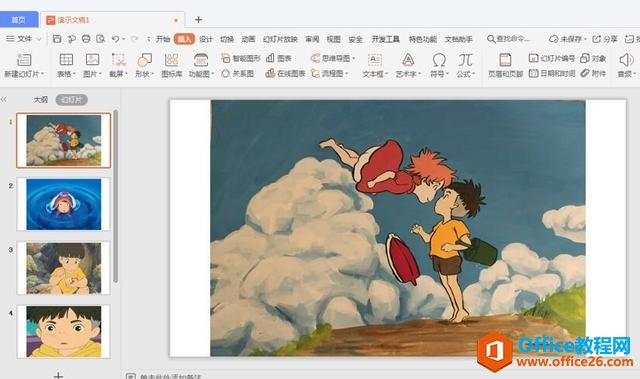-
如何在PPT里分页插图
-
很多人会使用PPT制作动态相册,需要插入的图片少则十几张多则近百张要一张一张手动插入时会十分麻烦,其实PPT中有批量插入图片的功能哦!今天我们一起来学习如何在PPT中分页插图。
第一步,新建幻灯片后点击菜单栏的【插入】:

第二步,依次点击【图片】-【分页插图】:

第三步,在对话框中选择需要分页批量插入的图片素材,点击【打开】即可:

操作完成后,需要分页插入PPT幻灯片中的图片就已经全部插入了:

本文摘自:https://www.office26.com/powerpoint/powerpoint_16627.html,感谢原作者!
© 版权声明
文章版权归作者所有,未经允许请勿转载。
THE END